Cómo configurar el sistema de transporte de correo Mercury/32
El Sistema de Transporte de Correo Mercury/32 es una excelente alternativa a Exchange para configurar en tu cliente. Sin embargo, para que Mercury/32 funcione adecuadamente en tu máquina, es necesario configurar algunos ajustes básicos. A continuación, te explicaré cómo realizar la configuración del módulo principal de Mercury/32 y los módulos de protocolo.

Configurando el Módulo Principal de Mercury
El Módulo Principal de Mercury coordina todas las transacciones de correo electrónico que ocurren dentro del Sistema de Transporte de Correo Mercury/32. Por lo general, este módulo funciona muy bien y no requiere mucho mantenimiento continuo una vez que hayas proporcionado la información necesaria sobre los dominios locales, los hosts locales y los nombres de servidores.
Antes de poder configurar el Módulo Principal de Mercury, debes haber definido ciertas direcciones y protocolos para tu LAN. Estas direcciones y protocolos se agregan típicamente cuando instalas NT 4.0 Workstation o más tarde cuando agregas la red. Si aún no has agregado el soporte de red a tu máquina con NT 4.0, deberás agregar TCP/IP y la dirección IP para tu tarjeta de interfaz de red (NIC).
Una vez que hayas instalado Mercury/32, puedes iniciarlo seleccionando Inicio | Programas | MercuryFor Win32. Verás la interfaz de usuario amigable de Mercury/32, como se muestra en la Figura A.
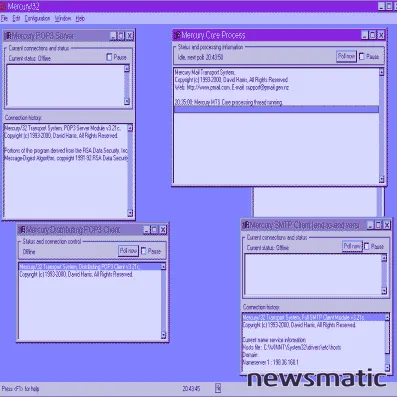
Cuando inicias Mercury/32, se abre una interfaz de usuario amigable.
Para configurar el Módulo Principal de Mercury y ajustar la configuración de tu LAN, haz clic en Configuración y selecciona el cuadro de diálogo de Configuración del Módulo Principal de Mercury (ver Figura B).
 Los cinco tipos de contraseñas para proteger tu router Cisco
Los cinco tipos de contraseñas para proteger tu router Cisco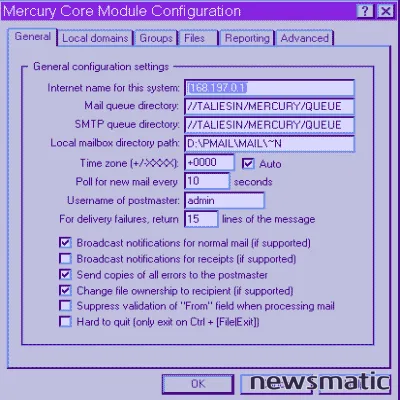
Abre el cuadro de diálogo de Configuración del Módulo Principal de Mercury para configurar Mercury/32.
En el cuadro de diálogo de Configuración del Módulo Principal de Mercury, verás seis pestañas. La pestaña General se utiliza para definir las operaciones básicas del Módulo Principal. La mayoría de las opciones disponibles en esta pantalla ya estarán definidas cuando instales Mercury/32 por primera vez. Sin embargo, hay algunas configuraciones que vale la pena mencionar.
Nombre de Internet para este sistema
Este valor debe ser el nombre de dominio completamente calificado o la dirección IP de tu máquina. La dirección IP, si se utiliza, siempre debe ir entre corchetes y hacer referencia a la máquina en la que estás ejecutando Mercury/32. Si no sabes cuál es tu dirección IP, puedes consultar "Configuración de Windows NT 4.0 Workstation para ejecutar el Sistema de Transporte de Correo Mercury".
Si planeas acceder a servidores de correo externos en un futuro, el nombre de Internet que ingreses aquí deberá ser conocido por tu DNS. En este caso, como estás creando un servidor de correo solo para LAN, la dirección IP estática que ingresaste anteriormente funcionará perfectamente.
Ruta del directorio del buzón local
Una cuenta de correo electrónico generalmente está compuesta por dos partes. La primera parte es el nombre de usuario y la segunda parte es el destino o referencia de dominio para el cliente de correo electrónico en cuestión. Por ejemplo, [email protected] le indica a Mercury/32 que intente entregar el correo electrónico al nombre de usuario josh, que es un usuario en el dominio some.com.
La configuración predeterminada de Mercury/32 espera que los nombres de las cuentas de correo electrónico no sean más largos de ocho caracteres. Si observas el cuadro de texto para ingresar la Ruta del directorio del buzón local, verás en el extremo derecho de la ruta del directorio un \~8 o un \~N.
 Guía completa para entender las direcciones IP y su importancia en redes
Guía completa para entender las direcciones IP y su importancia en redesEstas son referencias de comodín que utiliza el Módulo Principal de Mercury para determinar la longitud máxima de los nombres de usuario de correo electrónico. Si esperas utilizar nombres más largos de ocho caracteres, deberás cambiar el ~8 a ~N. ~N le indica al Módulo Principal de Mercury que no existe límite de ocho caracteres para los nombres de usuario de correo electrónico.
Configurando los dominios locales
Para continuar con la configuración, haz clic en la pestaña Dominios Locales (ver Figura C). A primera vista, esta pestaña parece bastante sencilla, simplemente debes configurar el nombre del host o servidor local y luego configurar el nombre de Internet correspondiente. Sin embargo, si no ingresas correctamente estos valores, podrías crear problemas importantes en Mercury/32.
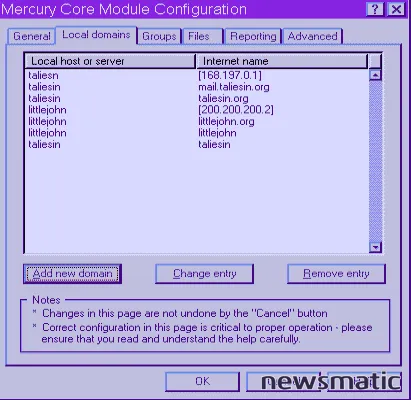
Configura tus servidores o hosts locales y sus correspondientes nombres de Internet.
El nombre de host local y el nombre de servidor deben ser los nombres de las máquinas locales que están autorizadas para la entrega local y que existen en tu LAN. El nombre de Internet es el que el Módulo Principal de Mercury debe utilizar al entregar o verificar el correo local.
El juego de nombres
Cada máquina en tu LAN debe tener, como mínimo, tres nombres diferentes asignados: uno completamente calificado, uno simple y uno especial de versión de dominio literal. Como puedes ver en Tabla 1, he asignado cuatro nombres a una máquina llamada Taliesin. El primer nombre es la referencia del dominio literal para el dominio local (Taliesin). La referencia del dominio literal siempre debe ser la dirección IP de tu máquina entre corchetes. La segunda entrada en la tabla es un alias y le indica al Módulo Principal de Mercury que mail.taliesin.org está autorizado como un sistema local. La tercera entrada es el nombre simple y siempre debe reflejar el nombre de un host o servidor local que deseas que el Módulo Principal de Mercury reconozca como una máquina local. Por último, la cuarta entrada es la versión completamente calificada de la máquina conocida como Taliesin.
| Host o servidor local | Nombre de Internet |
| Taliesin | [168.197.0.1] |
| Taliesin | mail.taliesin.org |
| Taliesin | taliesin |
| Taliesin | taliesin.org |
Después de asignar tus dominios locales, debes cerrar completamente Mercury/32 para que se implementen los cambios en el Módulo Principal de Mercury. Cuando reinicies Mercury/32, se añadirán las modificaciones que realizaste al Módulo Principal de Mercury.
 Cómo hacer subnetting de una red: guía completa y ejemplos prácticos
Cómo hacer subnetting de una red: guía completa y ejemplos prácticosImplementando tu archivo de hosts
Un aspecto importante para que el Sistema de Transporte de Correo Mercury/32 pueda realizar búsquedas locales es definir ciertos nombres de hosts y direcciones IP en tu archivo de hosts. El archivo de hosts es lo que utiliza NT para buscar varios hosts locales e incluso algunos hosts remotos. Dado que el enfoque de este artículo es configurar un servidor de correo local en tu sistema, y el archivo de hosts es un componente importante de esa configuración, voy a explicarte brevemente este tema.
Puedes encontrar el archivo de hosts en tu directorio de sistema: <unidad de inicio>:winnt\system32\drivers\etc\hosts.
Tu archivo de hosts cumple dos propósitos:
- Te permite definir una referencia de directorio similar a UNIX (Subsistema posix de NT).
- Te permite instalar Mercury/32 como un servidor de correo independiente que no depende de un nombre de dominio de NT o de un Servicio de Búsqueda de DNS definido para tu máquina con NT 4.0.
He proporcionado un ejemplo de archivo de hosts en la Figura D.
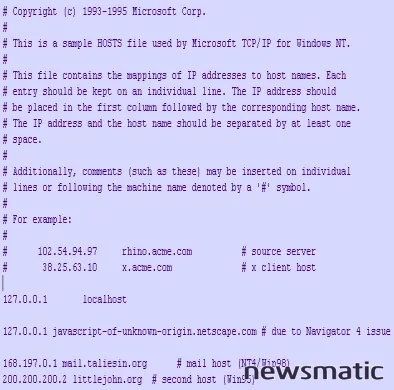
Debes implementar un archivo de hosts, como se muestra arriba.
Puedes ver en la Figura D que hay cierta documentación asociada al archivo de hosts que te permite ver exactamente qué sucede cuando asignas nombres de hosts específicos. El archivo de hosts te permite asignar nombres de hosts a las direcciones IP específicas que has asignado a tu máquina. Mercury/32 utiliza estos nombres de hosts para llamar a tu máquina a través de TCP/IP. Las dos últimas líneas del ejemplo te muestran cómo asignar un nombre local para cada una de las máquinas en tu LAN.
 Cómo subnetear una dirección de red de Clase B: guía completa y ejemplos
Cómo subnetear una dirección de red de Clase B: guía completa y ejemplosAnalizaremos la dirección IP 168.197.0.1. Para mi configuración de LAN (la tuya será diferente), asigné la dirección IP 168.97.0.1 a la máquina que estoy usando para instalar el Sistema de Transporte de Correo Mercury/32. Tú debes asignar un nombre de host (debe ser un nombre de dominio completamente calificado, aunque no necesariamente pagado), como se muestra en el ejemplo anterior. Mercury/32 utilizará cualquier referencia que reciba para tu host (en este caso, mi host) como la máquina responsable de manejar el correo en la LAN. En el ejemplo anterior, la máquina que estoy usando para mi servidor de correo LAN es 168.197.0.1. La segunda dirección IP (200.200.200.2) es una referencia de IP de clase C para una de las máquinas en mi LAN.
Módulos de Protocolo de Mercury/32
Después de configurar el Módulo Principal de Mercury/32, debemos configurar los Módulos de Protocolo. Estos son los módulos que Mercury/32 utiliza para acceder a las referencias de POP y SMTP en tu máquina de servidor de correo.
Servicios SMTP
Los servicios SMTP son los que Mercury/32 utiliza para mover el correo electrónico dentro de tu LAN a otros servidores SMTP a los que desees acceder. Eudora y Outlook 2000 requieren los servicios SMTP para enviar correo desde tu servidor de correo. En términos sencillos, SMTP se utiliza para el correo saliente de tu cliente de correo electrónico, y el Protocolo de Oficina de Correos (POP) se utiliza para el correo entrante de tu cliente de correo electrónico. Pegasus, Eudora y Outlook requieren un medio para enviar y recibir correo electrónico; SMTP y POP satisfacen esta necesidad.
Debido a que los servicios SMTP son tan simples de configurar, simplemente puedo indicarte que consultes mi artículo anterior sobre cómo instalar estos módulos. Una vez que hayas instalado los servicios SMTP, no será necesario que los configures a menos que tengas necesidades especiales para acceder a servidores de correo SMTP remotos.
Servidor SMTP
Para comprobar tu servidor SMTP, desde el menú, elige Configuración | Servidor SMTP MercuryS. MercuryS es el módulo del servidor SMTP. Una vez que hayas abierto la ventana de configuración SMTP, verás las siguientes pestañas: General, Control de retransmisión/conexión y Control de correo no deseado. Al hacer clic en la pestaña Control de retransmisión/conexión, aparecerá el cuadro de diálogo que se muestra en la Figura E.
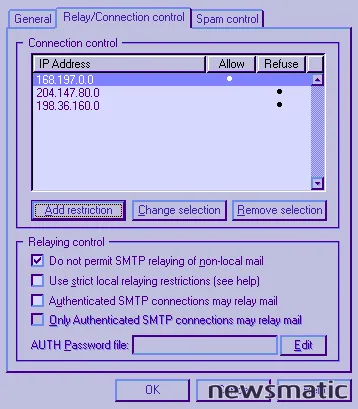
Utiliza la pestaña Control de retransmisión/conexión para configurar las direcciones IP a las que permitirás o denegarás la retransmisión de mensajes de correo electrónico.
 Cómo utilizar la utilidad Nslookup para solucionar problemas de DNS
Cómo utilizar la utilidad Nslookup para solucionar problemas de DNSObtener las direcciones IP de DNS
Para mantener Mercury/32 en modo solo LAN, debes desactivar la capacidad de conexión con tu proveedor de servicios de Internet (ISP). Primero, debes determinar si tienes alguna dirección IP de servidores de DNS remotos que estén listados. Estas direcciones IP generalmente se te proporcionan cuando instalas el servicio de red telefónica en tu NT 4.0. Haz clic derecho en el icono de Vecindario de Red y selecciona la opción Propiedades. A continuación, selecciona Protocolo TCP/IP y haz clic en el botón Propiedades. No cambiarás nada aquí, esto solo te recordará qué direcciones IP se asignaron como parte de las Tablas de Búsqueda de DNS. Ahora, haz clic en la pestaña DNS.
Debes examinar la sección de la ventana de diálogo llamada Orden de búsqueda de servicios DNS. El Orden de búsqueda de servicios DNS es lo que tu servicio telefónico utiliza para determinar dónde debe recoger cualquier correo electrónico de Internet (es decir, el correo electrónico que normalmente se maneja mediante el servidor SMTP de tu ISP). Mercury/32 utiliza la misma tabla para determinar qué direcciones IP consideras como servidores SMTP autorizados y cuáles no son servidores SMTP autorizados. Ten en cuenta que la dirección IP suele ser una dirección IP de clase C.
Dado que no deseas que Mercury/32 acceda a ningún servidor SMTP remoto, debes indicarle a tu servidor SMTP local que las direcciones IP que se indican en este cuadro de diálogo no están permitidas como conexiones válidas de retransmisión. La única excepción es la dirección IP que has asignado a la máquina que usarás como servidor de correo. Mercury/32 considerará esta dirección IP como un servidor SMTP autorizado.
Restringiendo servidores
Vamos a regresar a la pestaña Control de retransmisión/conexión de la consola Mercury/32 que se muestra en la Figura E. Verás tres campos asociados a los servicios SMTP: Dirección IP, Permitir y Denegar. Mercury/32 permite una manipulación en cascada; te permite dejar estos campos en blanco o asignar algunas direcciones IP.
Una ventana completamente en blanco aquí significa que se pueden acceder y utilizar cualquier servidor SMTP posible. Mercury/32 no se preocupa si esos servidores están en tu LAN o en un servidor remoto, como el servidor SMTP de tu ISP. Sin embargo, si no deseas que Mercury/32 acceda a tu servidor SMTP remoto o cualquier servidor remoto, debes eliminar las direcciones IP de los servidores remotos de la lista de Servidores SMTP autorizados.
Haz clic en el botón Agregar Restricción. Esto te llevará a un nuevo cuadro de diálogo (ver Figura F), el cuadro de diálogo para editar las restricciones de conexión.
 Anatomía de los paquetes TCP/IP: UDP
Anatomía de los paquetes TCP/IP: UDP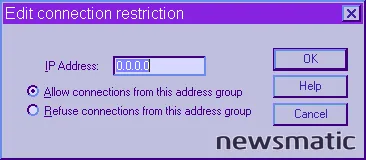
Haz clic en el botón Agregar Restricción para especificar una dirección IP desde la cual permitir o denegar conexiones.
Una dirección IP configurada en 0.0.0.0 permite que tu servidor SMTP acceda a todos los servidores SMTP remotos, limitado únicamente por tu acuerdo con tu ISP en cuanto al uso de sus servicios remotos. Para evitar que Mercury/32 acceda a tu servidor SMTP remoto(s), debes ingresar las direcciones IP del cuadro Orden de búsqueda de servicios DNS que no forman parte de tu esquema de direccionamiento IP de LAN.
En el cuadro de diálogo Editar Restricción de Conexión, ingresa la primera de estas direcciones IP restringidas. Solo necesitas ingresar los primeros tres octetos (conjuntos de números) ya que Mercury/32 denegará el acceso según esos valores. Si el cuarto octeto es un cero (0), Mercury/32 deshabilitará todas las máquinas que estén incluidas en el conjunto de direcciones IP que estás denegando.
Ejemplo
Supongamos que no quieres que el servidor SMTP de Mercury/32 permita el acceso de máquinas en la red que cumplan con los siguientes criterios:
- La dirección IP comienza con 204.147.80 y termina con un número entre 0 y 255 (direcciones IP de clase C 204.147.80.0-204.147.80.255)
Por lo tanto, cuando ingreses 204.147.80.0 y actives el botón de opción Denegar conexiones desde este grupo de direcciones, el Módulo Principal de Mercury ya no permitirá que tu servidor SMTP local acepte entregas de correo SMTP desde este grupo de direcciones IP. Si no restringes las direcciones IP válidas, el cliente SMTP intentará acceder a todas las direcciones IP que se muestran en el cuadro Orden de búsqueda de servicios DNS.
Configurando clientes SMTP
Tu cliente SMTP y su función variarán según el módulo de cliente SMTP que elijas al instalar Mercury/32. No es necesario modificar el módulo de cliente SMTP, ya que la funcionalidad predeterminada es suficiente para un servidor de correo básico solo LAN.
 Cómo solucionar problemas de conexión VPN cuando se utiliza NAT
Cómo solucionar problemas de conexión VPN cuando se utiliza NATServidor/cliente POP3
Tu servidor y cliente POP3 se utilizan para manejar el correo electrónico que se envía a tus clientes de correo. Cada vez que tus clientes de correo comprueban su correo, los servicios POP3 facilitan la entrega de cualquier correo que pueda estar esperando a ser recogido por tus clientes de correo, como Eudora, Outlook 2000 y Pegasus. Antes de que Mercury/32 sepa dónde enviar cualquier correo POP3, también debe saber dónde almacenar cualquier correo POP3 que esté esperando a ser entregado.
Configurando cuentas POP3
Para que Mercury/32 sepa dónde colocar el correo electrónico POP3, debes definir cada una de tus cuentas de correo electrónico local. Selecciona Configuración en el menú de Mercury/32 y abre el cuadro de diálogo Administrar Usuarios Locales. A continuación, abre el cuadro de diálogo Usuarios Definidos para este Sistema, donde agregarás tus buzones de correo POP3 (se muestra en la Figura G). Estos nombres deben reflejar las cuentas de tus usuarios de LAN, ya que los utilizará el módulo MercuryD (cliente POP3) para determinar dónde debe entregarse el correo POP3. La longitud de los nombres no está limitada, a menos que hayas elegido la opción ~N cuando configuraste el Módulo Principal de Mercury. Si no has configurado la opción ~N, Mercury/32 asumirá que los nombres de las cuentas no superarán los ocho caracteres alfanuméricos.
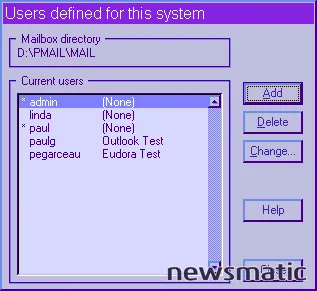
Utiliza este cuadro de diálogo de administración para definir usuarios locales.
Configurando el cliente POP3 MercuryD
Para configurar los clientes POP3, en el menú de Mercury/32, selecciona Configuración | Cliente POP3 MercuryD. (La Sección General de este cuadro de diálogo de configuración del módulo ya se configuró cuando instalaste el Sistema de Transporte de Correo Mercury/32). Ahora, debes configurar los clientes de correo electrónico POP3 de tu LAN. En la mitad inferior del cuadro de diálogo (ver Figura H), verás un área titulada Información de la cuenta POP3. Aquí es donde ingresará los nombres de tus cuentas de correo electrónico POP3. El Módulo Principal de Mercury añade la parte @<designación> de la dirección de correo electrónico en función de lo que le hayas indicado al Módulo Principal de Mercury que haga (ver la sección El juego de nombres anterior).
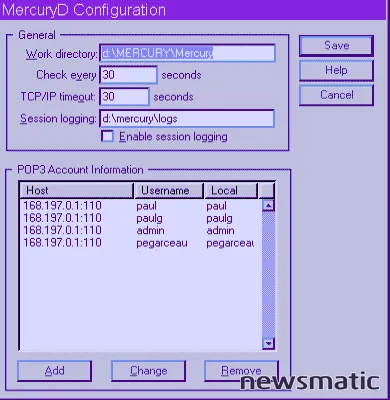
Debes configurar tus clientes POP3 utilizando el cuadro de diálogo de configuración del módulo MercuryD.
Indica al cliente POP3 los nombres de tus cuentas de correo electrónico POP3. Haz esto agregando el nombre del buzón de correo electrónico en el área que se indica como Información de la cuenta POP3. Haz clic en Agregar y verás el cuadro de diálogo que se muestra en Figura I.
 Cómo utilizar la utilidad NETSTAT para solucionar problemas de conectividad TCP/IP en Windows
Cómo utilizar la utilidad NETSTAT para solucionar problemas de conectividad TCP/IP en Windows
Utiliza este cuadro de diálogo para ingresar información del buzón de correo POP3.
Bajo el nombre del host POP3, ingresa la dirección IP de la máquina donde deseas que el Módulo Principal de Mercury busque las cuentas de correo electrónico que estás a punto de agregar. Dado que estoy utilizando una LAN pequeña y quiero tener todos mis buzones de correo POP3 en la misma máquina que utilizo como servidor de correo, ingresé la dirección IP de esa estación de trabajo en cada cuadro de Hosts POP3. La dirección IP es importante porque permite que tu servidor de correo decida dónde debe colocar el correo POP3 no reclamado. Configura los buzones de la siguiente manera:
- Haz clic en el cuadro de nombre de usuario. Ingresa el nombre de cuenta que utilizará tu cliente de correo electrónico. A menos que hayas configurado la opción ~N, este nombre de cuenta no puede superar los ocho caracteres alfanuméricos.
- Haz clic en el cuadro de contraseña. Aquí agregarás la contraseña que deseas que utilice el cliente de correo electrónico.
- El cuadro Usuario Local se utiliza para indicarle al POP3 dónde debe enviar cualquier correo electrónico con el nombre que ingresaste en el campo de Usuario. Si dejas este campo en blanco, MercuryD buscará en los campos Para:, CC: y BCC: del correo electrónico que intenta entregar un nombre de usuario válido. Si ingresas un nombre en este campo, entonces MercuryD entregará cualquier correo POP3 que reciba a esa cuenta.
- La cuenta de usuario local es la misma cuenta que ingresaste para este usuario cuando comenzaste a configurar los servicios de correo POP3.
- Cuando termines de agregar la información de tu nombre de usuario, haz clic en Aceptar.
Sigue el mismo proceso anterior para configurar tu cliente POP3 MercuryD para otros usuarios.
¿Y ahora qué?
Una vez que hayas configurado el Sistema de Transporte de Correo Mercury, estarás casi listo para disfrutar de los beneficios de esta alternativa a Exchange. Sin embargo, antes de que puedas brindar a los usuarios de tu LAN la ventaja de la compatibilidad con el correo electrónico en este servidor de correo basado en una estación de trabajo, deberás leer cómo integrar los clientes de correo electrónico, como Pegasus Mail, Eudora y Outlook 2000, para que funcionen con Mercury/32. Lo cubriré en mi último capítulo de esta serie sobre el Sistema de Transporte de Correo Mercury.
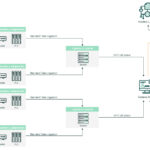 Cuál es el mejor protocolo de enrutamiento para su red Análisis y recomendaciones.
Cuál es el mejor protocolo de enrutamiento para su red Análisis y recomendaciones.En Newsmatic nos especializamos en tecnología de vanguardia, contamos con los artículos mas novedosos sobre Redes, allí encontraras muchos artículos similares a Cómo configurar el sistema de transporte de correo Mercury/32 , tenemos lo ultimo en tecnología 2023.

Artículos Relacionados